初心者向けの SharePoint に関する 8 つのヒント – TechCult
その他 / / July 31, 2023
ビジネスに優れたツールが必要な場合は、SharePoint の使用を検討してください。 サイトを簡単に作成でき、効率的な情報管理と保管が可能になります。 このツールには多くの機能が備わっていますが、初心者にとっては圧倒されるかもしれません。 SharePoint を最大限に活用できるように、初心者向けの SharePoint のヒントとコツをまとめた役立つガイドを以下に作成しました。
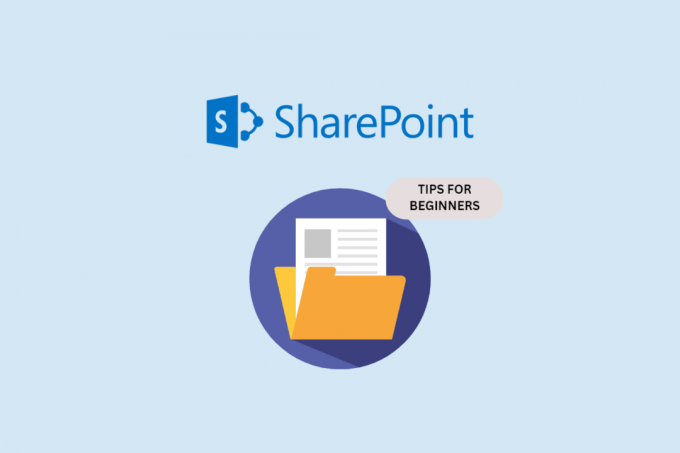
目次
初心者向けの SharePoint に関するベストなヒント
SharePoint はあまり更新されませんが、依然として最新の外観を持ち、優れたユーザー エクスペリエンスを提供するために必要な機能をすべて備えています。 最も優れているのは、クロスプラットフォームで利用できることです。 以下のガイドに記載されているヒントを参考にすると、の数多くの機能を最大限に活用できます。 共有ポイント. 効果的な使用方法を学ぶために読み続けてください。
1. さまざまな種類のサイトを理解する
SharePoint を最大限に活用するには、まず完璧なサイトを作成します。 サイトは SharePoint のシステムにとって非常に重要です。 時間をかけて慎重に構築し、効果的に使用する目的を理解してください。
SharePoint には 2 種類のサイトがあります。 コミュニケーションサイトとチームサイト。 似ているように見えても、実際は違います。 サイトを構築する前に、目標に最も適したタイプを選択してください。
2. 説明は慎重に使用してください
SharePoint を使用する場合、初心者が覚えておくべきヒントとコツは、他の人があなたの入力を見ることです。 したがって、特にドキュメント ライブラリを作成する場合は、常に明確かつ簡潔な説明を提供してください。 その内容を説明することで、ユーザーの混乱やフラストレーションを防ぐことができます。 たとえば、
財務文書ライブラリ、 その内容を次のように指定します 税金明細書、予算、給与計算、レポート。 そうすれば、誰もが中身を理解できるようになります。3. ドキュメントに正しい名前を付ける
SharePoint のドキュメントに適切な名前を選択することが重要です。 スペースは使用できないため、記号を使用すると読みにくくなる可能性があります。 その代わり、 最初の文字を大文字にする、DuckDuckGo のように、よりシンプルで読みやすい名前にします。
4. 重要なファイルを固定する
ドキュメント ライブラリに多数のファイルがあり、毎日特定のファイルにすばやくアクセスする必要がある場合は、そのファイルを重要として固定できます。 そうなる 常にトップを維持し、 後でさらにファイルを追加した場合でも。 ピン機能を使用すると時間が節約され、効率が向上します。
こちらもお読みください:知っておくべき SharePoint リストの素晴らしいヒントとコツ
5. ライブラリを OneDrive に同期する
SharePoint と OneDrive は切り離せないパートナーであると考えてください。 SharePoint は OneDrive なしでは不完全です。 OneDrive をインストールし、ドキュメント ライブラリを同期し、両方のプラットフォームを通じてすべてのファイルに簡単にアクセスします。 これも、初心者向けの SharePoint に関する優れたヒントとテクニックの 1 つです。
6. ファイルのバージョン履歴を使用する
人間として、私たちは皆、時々間違いを犯すことがあります。 誤って何かを変更したり、従業員が誤って重要なファイルを編集したりしても、心配する必要はありません。 ファイルのバージョン履歴機能を使用して、 以前のデータを戻す. 時間を節約するために、この機能を使用することを強くお勧めします。
7. 必要な権限を与える
従業員に適切な権限と創造的な自由を与えることは、組織の成長にとって不可欠です。 SharePoint では、次のことが簡単にできます。 各従業員の権限をカスタマイズする、すべてを提供するか、まったく提供しない必要がある他のソフトウェアとは異なり、必要なものだけを提供します。
8. 通知を有効にします
権限を付与すると、従業員はサイト、ドキュメント、リストを編集できるようになります。 しかし、重要な変更を加えた場合はどうなるでしょうか? 頭が痛くなることがあります。 これに対処するための初心者向けの優れたヒントは、SharePoint で通知を有効にすることです。 通知されます 誰かが変更を加えるたびに。 ただし、誰かが何かを追加または編集するたびにアラートが大量に送信されないように、通知をカスタマイズすることをお勧めします。
初心者向け SharePoint チュートリアル
ここでは、初心者に役立つ Microsoft SharePoint チュートリアルの基本的なポイントをいくつか説明します。
1. SharePoint サイトの作成方法
前述したように、SharePoint サイトはこのプラットフォームの構成要素です。 したがって、まず次の手順でそれらを構築する方法を学びます。
1. クリックしてください サイトの作成 オプションを選択して、作成するサイトのタイプを選択します。 チームサイトまたはコミュニケーションサイト。
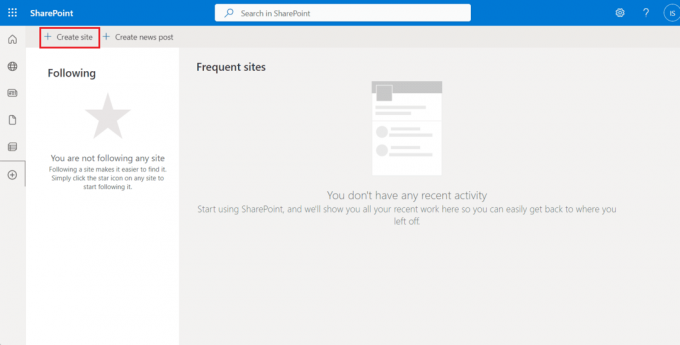
2. を入力 サイト名と説明。

3. 次に、所有者の名前を入力して選択します 終了.
こちらもお読みください:SharePoint ドキュメント ライブラリの素晴らしいヒントとコツ
2. リストまたはドキュメント ライブラリを追加する方法
サイトの作成方法がわかったら、リストまたはドキュメント ライブラリを追加する方法と、初心者向けの SharePoint チュートリアルを見てみましょう。
1. リスト/ドキュメント ライブラリを追加するサイトを選択し、 をクリックします。 新しい.
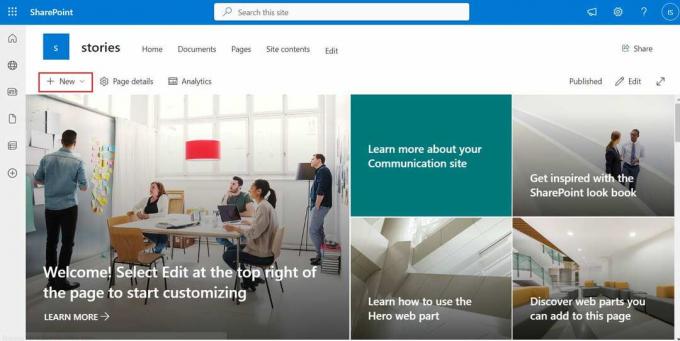
2. 作りたいものを選んで、 リスト、ドキュメント ライブラリ、またはその他のオプション リストから。
![[リスト]、[ドキュメント ライブラリ]、またはその他のオプションをクリックします。](/f/6c26ae8b90c7cbf197c3f25da38d9526.jpg)
3. を入力 名前と説明。
4. 選択する 作成.
3. ページの追加方法
ページは SharePoint サイト全体の非常に重要な部分です。 それでは、この Microsoft SharePoint チュートリアルでページを作成する方法を見てみましょう。
1. サイトを選択してください ページを作成したい場所に移動します。
2. 選択する 新しい その後 ページ 他の選択肢から。
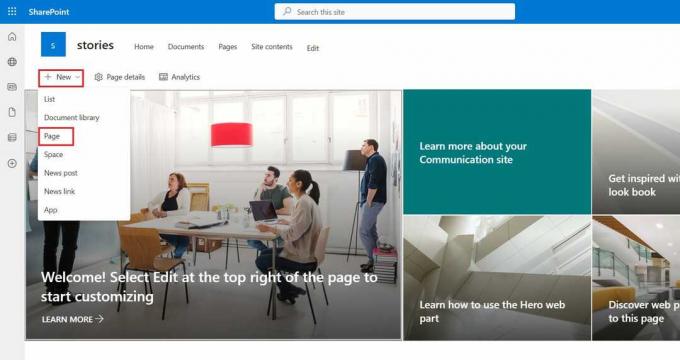
3. テンプレートを選択してクリックします ページを作成。

4. 名前とその他のコンテンツを選択します。 写真、テキスト、または Web パーツ。
5. さあ、クリックしてください 公開.
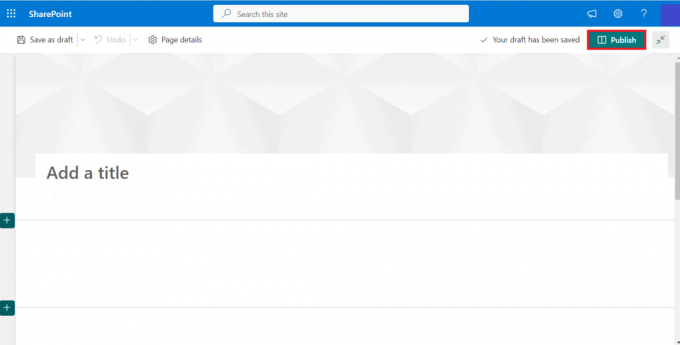
4. フィルターの使用方法
SharePoint のフィルターを使用して適切なコンテンツを見つけることもできます。 詳細については、次の手順に従ってください。
1. を選択 ライブラリまたはリスト。
2. を選択 フィルターアイコン.
必要に応じてフィルターを使用してください。
5. Web パーツを追加する方法
最後に、SharePoint に Web パーツを追加することも、初心者にとって役立つチュートリアルです。 追加する方法は次のとおりです。
1. の中に ニュース投稿またはページ をクリックして、 プラスアイコン。
2. 追加する Web パーツを選択します。つまり、 テキスト、画像、またはドキュメント。
3. Web パーツを追加した後、 ニュースを投稿または公開します。
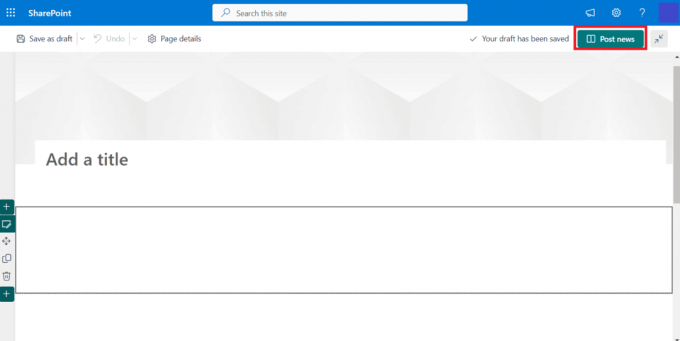
私たちのガイドは次のとおりであると信じています。 初心者のための SharePoint のヒント 役に立ちました。 他にご質問がございましたら、お気軽にコメントセクションで共有してください。私たちのチームが喜んでサポートさせていただきます。 読んでくれてありがとう!
ヘンリーは、複雑なテクノロジーのトピックを日常の読者がアクセスできるようにすることに情熱を持っている、経験豊富なテクノロジー ライターです。 テクノロジー業界で 10 年以上の経験を持つヘンリーは、読者にとって信頼できる情報源となっています。

![15爽快なトールラグナロク[HD4K]壁紙](/f/8f2e6f94bf6c7c8a2a267aeb6afa0d19.jpg?1578061121?width=288&height=384)

